Cloud Insights 및 Fluentd 연결을 통해 인프라를 모니터링합니다
 변경 제안
변경 제안


Astra Control Center 환경을 향상시키기 위해 몇 가지 선택적 설정을 구성할 수 있습니다. 전체 인프라를 모니터링하고 통찰력을 확보하기 위해 NetApp Cloud Insights에 연결합니다. Astra Control Center에서 모니터링하는 시스템에서 Kubernetes 이벤트를 수집하려면 Fluentd 연결을 추가합니다.
Astra Control Center를 실행 중인 네트워크에 인터넷에 연결하기 위한 프록시가 필요한 경우(지원 번들을 NetApp Support 사이트에 업로드하거나 Cloud Insights에 연결하려면) Astra Control Center에서 프록시 서버를 구성해야 합니다.
Astra Control Center 스토리지 백엔드 페이지에서 Astra Data Store 스토리지 백엔드 처리량, IOPS 및 용량을 모니터링할 수도 있습니다. 을 참조하십시오 "스토리지 백엔드 관리".
Cloud Insight 또는 NetApp Support 사이트에 연결하기 위한 프록시 서버를 추가합니다
Astra Control Center를 실행 중인 네트워크에 인터넷에 연결하기 위한 프록시가 필요한 경우(지원 번들을 NetApp Support 사이트에 업로드하거나 Cloud Insights에 연결하려면) Astra Control Center에서 프록시 서버를 구성해야 합니다.

|
Astra Control Center는 프록시 서버에 대해 입력한 세부 정보를 확인하지 않습니다. 올바른 값을 입력했는지 확인하십시오. |
-
admin * / * owner * 권한이 있는 계정을 사용하여 Astra Control Center에 로그인합니다.
-
계정 * > * 연결 * 을 선택합니다.
-
드롭다운 목록에서 * 연결 * 을 선택하여 프록시 서버를 추가합니다.
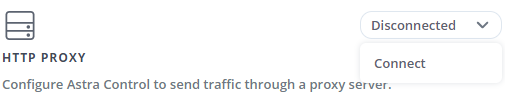
-
프록시 서버 이름 또는 IP 주소와 프록시 포트 번호를 입력합니다.
-
프록시 서버에 인증이 필요한 경우 확인란을 선택하고 사용자 이름과 암호를 입력합니다.
-
Connect * 를 선택합니다.
입력한 프록시 정보가 저장된 경우 * 계정 * > * 연결 * 페이지의 * HTTP 프록시 * 섹션에서 해당 정보가 연결되었음을 나타내고 서버 이름을 표시합니다.
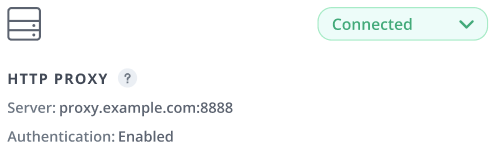
프록시 서버 설정을 편집합니다
프록시 서버 설정을 편집할 수 있습니다.
-
admin * / * owner * 권한이 있는 계정을 사용하여 Astra Control Center에 로그인합니다.
-
계정 * > * 연결 * 을 선택합니다.
-
드롭다운 목록에서 * 편집 * 을 선택하여 연결을 편집합니다.
-
서버 세부 정보 및 인증 정보를 편집합니다.
-
저장 * 을 선택합니다.
프록시 서버 연결을 비활성화합니다
프록시 서버 연결을 비활성화할 수 있습니다. 다른 연결이 중단될 수 있다는 것을 비활성화하기 전에 경고가 표시됩니다.
-
admin * / * owner * 권한이 있는 계정을 사용하여 Astra Control Center에 로그인합니다.
-
계정 * > * 연결 * 을 선택합니다.
-
드롭다운 목록에서 * 연결 끊기 * 를 선택하여 연결을 비활성화합니다.
-
대화 상자가 열리면 작업을 확인합니다.
Cloud Insights에 연결합니다
전체 인프라를 모니터링하고 통찰력을 확보하기 위해 NetApp Cloud Insights을 Astra Control Center 인스턴스와 연결합니다. Cloud Insights는 Astra Control Center 라이선스에 포함되어 있습니다.
Cloud Insights는 Astra Control Center가 사용하는 네트워크나 프록시 서버를 통해 간접적으로 액세스할 수 있어야 합니다.
Astra Control Center가 Cloud Insights에 연결되면 획득 장치 포드가 생성됩니다. 이 Pod는 Astra Control Center에서 관리하는 스토리지 백엔드에서 데이터를 수집하여 Cloud Insights로 푸시합니다. 이 POD에는 8GB RAM과 2개의 CPU 코어가 필요합니다.
또한 Astra Control(Cloud Insights에 연결된)에서 Astra Data Store 클러스터를 관리하는 경우 Astra Data Store 클러스터마다 Astra Data Store에 획득 유닛 포드가 생성되고 Astra Data Store에서 페어링된 Cloud Insights 시스템으로 메트릭이 전송됩니다. 각 Pod에는 8GB RAM과 2개의 CPU 코어가 필요합니다.

|
Cloud Insights 연결을 설정한 후에는 * backends * 페이지에서 처리량 정보를 확인하고 스토리지 백엔드를 선택한 후 여기에서 Cloud Insights에 연결할 수 있습니다. 또한 클러스터 섹션의 * 대시보드 * 에서 정보를 찾고 Cloud Insights에 연결할 수도 있습니다. |
-
Astra Control Center 계정에는 * admin * / * owner * 권한이 있습니다.
-
유효한 Astra Control Center 라이센스가 있습니다.
-
Astra Control Center를 실행 중인 네트워크에 인터넷에 연결하기 위한 프록시가 필요한 경우 프록시 서버

|
Cloud Insights를 처음 사용하는 경우 기능과 특징을 잘 익히십시오. 을 참조하십시오 "Cloud Insights 설명서". |
-
admin * / * owner * 권한이 있는 계정을 사용하여 Astra Control Center에 로그인합니다.
-
계정 * > * 연결 * 을 선택합니다.
-
연결을 추가하려면 드롭다운 목록에서 * 연결 끊김 * 이 표시되는 * 연결 * 을 선택합니다.
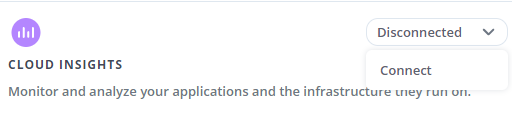
-
Cloud Insights API 토큰 및 테넌트 URL을 입력합니다. 테넌트 URL의 형식은 다음과 같습니다.
https://<environment-name>.c01.cloudinsights.netapp.com/
Cloud Insights 라이센스가 있으면 테넌트 URL을 가져옵니다. 테넌트 URL이 없는 경우 을 참조하십시오 "Cloud Insights 설명서".
-
를 다운로드하십시오 "API 토큰"에서 Cloud Insights 테넌트 URL에 로그인합니다.
-
Cloud Insights에서 * 관리자 * > * API 액세스 * 를 클릭하여 * 읽기/쓰기 * 와 * 읽기 전용 * API 액세스 토큰을 모두 생성합니다.
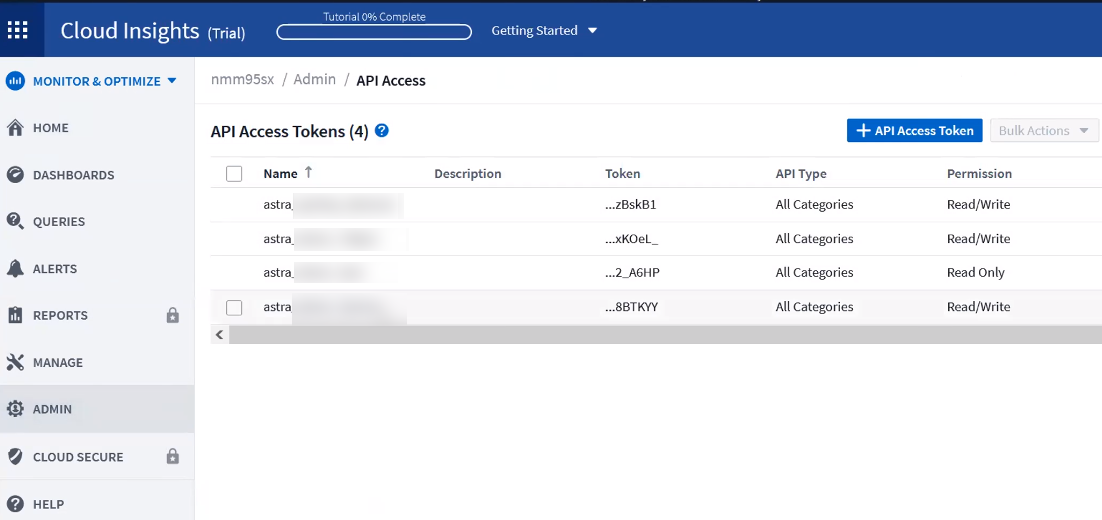
-
읽기 전용 * 키를 복사합니다. Cloud Insights 연결을 활성화하려면 Astra Control Center 창에 붙여 넣어야 합니다. Read API Access Token 키 권한에 대해 Assets, Alerts, Acquisition Unit 및 Data Collection을 선택합니다.
-
읽기/쓰기 * 키를 복사합니다. Astra Control Center * Connect Cloud Insights * 창에 붙여 넣어야 합니다. 읽기/쓰기 API 액세스 토큰 키 권한에 대해 자산, 데이터 수집, 로그 수집, 획득 단위, 및 데이터 수집 을 참조하십시오.
읽기 전용 * 키와 * 읽기/쓰기 * 키를 생성하고 두 가지 용도로 동일한 키를 사용하지 않는 것이 좋습니다. 기본적으로 토큰 만료 기간은 1년으로 설정됩니다. 토큰이 만료되기 전에 토큰을 최대 지속 시간으로 지정할 수 있도록 기본 선택을 유지하는 것이 좋습니다. 토큰이 만료되면 원격 측정이 중지됩니다. -
Cloud Insights에서 복사한 키를 Astra Control Center에 붙여 넣습니다.
-
-
Connect * 를 선택합니다.

|
연결을 선택하면 * 연결 상태가 * 계정 * > * 연결 * 페이지의 * Cloud Insights * 섹션에서 * 보류 * 로 변경됩니다. 연결이 활성화되고 상태가 * 연결됨 * 으로 변경되는 데 몇 분 정도 걸릴 수 있습니다. |

|
Astra Control Center와 Cloud Insights UI 사이를 쉽게 오갈 수 있도록 두 가지 모두에 로그인했는지 확인하십시오. |
Cloud Insights에서 데이터를 봅니다
연결에 성공하면 * 계정 * > * 연결 * 페이지의 * Cloud Insights * 섹션에 연결된 것으로 표시되고 테넌트 URL이 표시됩니다. Cloud Insights를 방문하여 성공적으로 수신 및 표시된 데이터를 볼 수 있습니다.
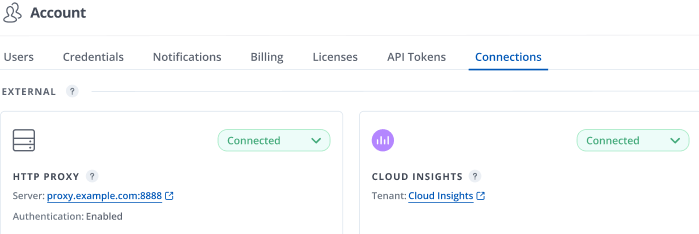
어떤 이유로 연결에 실패한 경우 상태가 * 실패 * 로 표시됩니다. UI 오른쪽 상단의 * 알림 * 에서 실패 원인을 찾을 수 있습니다.
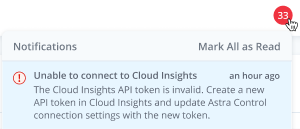
계정 * > * 알림 * 에서 동일한 정보를 찾을 수도 있습니다.
Astra Control Center에서 * backend * 페이지의 처리량 정보를 볼 수 있을 뿐 아니라 스토리지 백엔드를 선택한 후 여기에서 Cloud Insights에 연결할 수도 있습니다.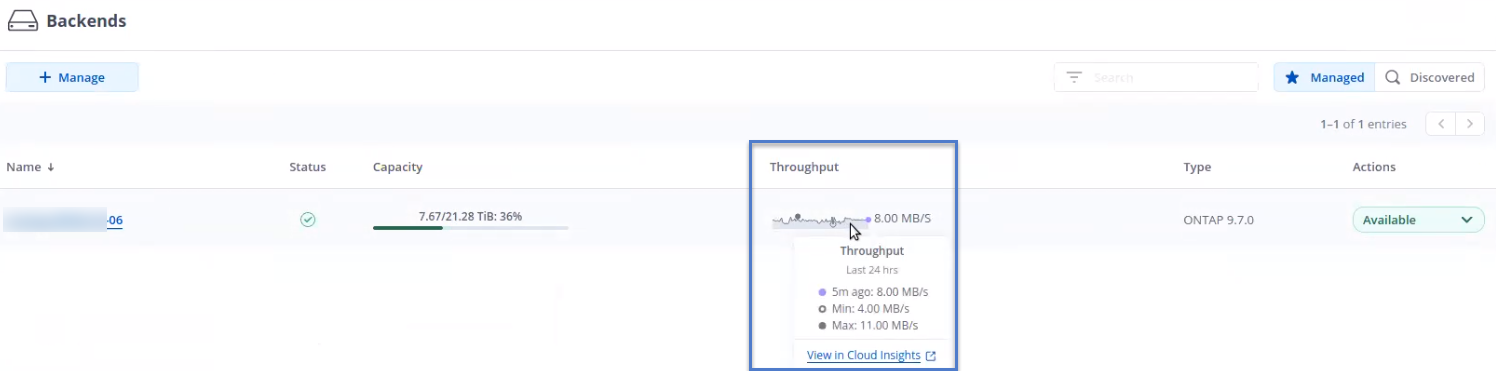
Cloud Insights로 바로 이동하려면 메트릭 이미지 옆에 있는 * Cloud Insights * 아이콘을 선택합니다.
또한 * 대시보드 * 에서 정보를 찾을 수 있습니다.
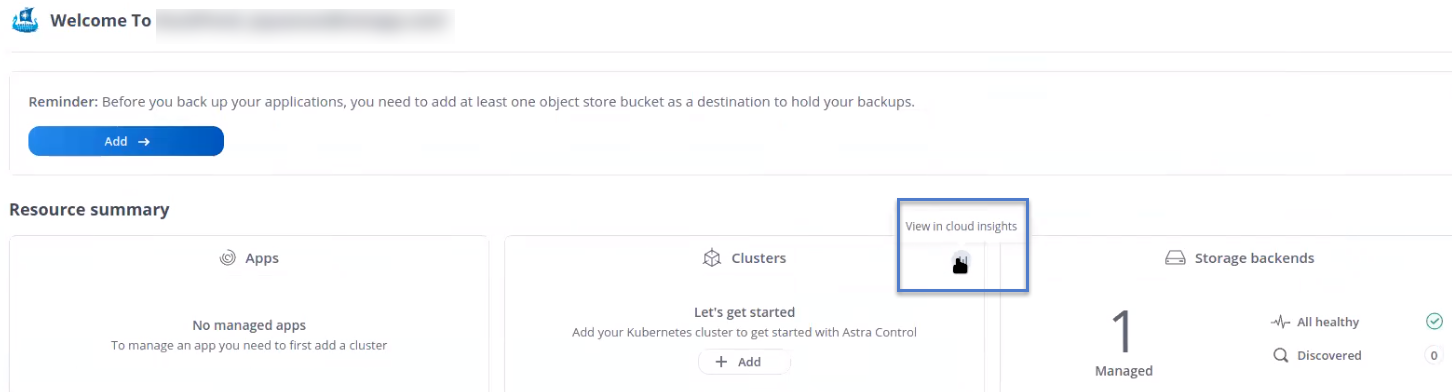

|
Cloud Insights 연결을 활성화한 후 Astra 제어 센터에서 추가한 백엔드를 제거하면 백엔드에서 Cloud Insights에 대한 보고를 중지합니다. |
Cloud Insights 연결을 편집합니다
Cloud Insights 연결을 편집할 수 있습니다.

|
API 키만 편집할 수 있습니다. Cloud Insights 테넌트 URL을 변경하려면 Cloud Insights 연결을 끊고 새 URL에 연결하는 것이 좋습니다. |
-
admin * / * owner * 권한이 있는 계정을 사용하여 Astra Control Center에 로그인합니다.
-
계정 * > * 연결 * 을 선택합니다.
-
드롭다운 목록에서 * 편집 * 을 선택하여 연결을 편집합니다.
-
Cloud Insights 연결 설정을 편집합니다.
-
저장 * 을 선택합니다.
Cloud Insights 연결을 비활성화합니다
Astra Control Center에서 관리하는 Kubernetes 클러스터에 대한 Cloud Insights 연결을 해제할 수 있습니다. Cloud Insights 연결을 비활성화해도 이미 Cloud Insights에 업로드된 원격 측정 데이터는 삭제되지 않습니다.
-
admin * / * owner * 권한이 있는 계정을 사용하여 Astra Control Center에 로그인합니다.
-
계정 * > * 연결 * 을 선택합니다.
-
드롭다운 목록에서 * 연결 끊기 * 를 선택하여 연결을 비활성화합니다.
-
대화 상자가 열리면 작업을 확인합니다. 작업을 확인한 후 * 계정 * > * 연결 * 페이지에서 Cloud Insights 상태가 * 보류 * 로 변경됩니다. 상태가 * 연결 끊김 * 으로 변경되는 데 몇 분 정도 걸립니다.
Fluentd에 연결합니다
Astra Control Center에서 Fluentd 엔드포인트로 로그(Kubernetes 이벤트)를 보낼 수 있습니다. Fluentd 연결은 기본적으로 비활성화되어 있습니다.
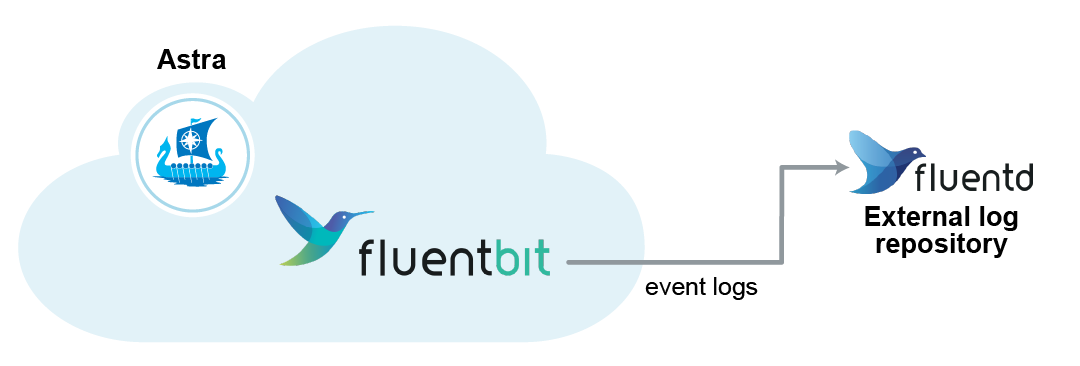

|
관리되는 클러스터의 이벤트 로그만 Fluentd로 전달됩니다. |
-
Astra Control Center 계정에는 * admin * / * owner * 권한이 있습니다.
-
Kubernetes 클러스터에 설치 및 실행 중인 Astra Control Center

|
Astra Control Center는 Fluentd 서버에 대해 입력한 세부 정보를 확인하지 않습니다. 올바른 값을 입력했는지 확인하십시오. |
-
admin * / * owner * 권한이 있는 계정을 사용하여 Astra Control Center에 로그인합니다.
-
계정 * > * 연결 * 을 선택합니다.
-
연결을 추가하려면 * 연결 끊김 * 이 표시된 드롭다운 목록에서 * 연결 * 을 선택합니다.
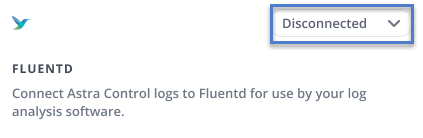
-
Fluentd 서버의 호스트 IP 주소, 포트 번호 및 공유 키를 입력합니다.
-
Connect * 를 선택합니다.
Fluentd 서버에 대해 입력한 세부 정보가 저장된 경우 * 계정 * > * 연결 * 페이지의 * Fluentd * 섹션에서 해당 정보가 연결되었음을 나타냅니다. 이제 연결한 Fluentd 서버를 방문하여 이벤트 로그를 볼 수 있습니다.
어떤 이유로 연결에 실패한 경우 상태가 * 실패 * 로 표시됩니다. UI 오른쪽 상단의 * 알림 * 에서 실패 원인을 찾을 수 있습니다.
계정 * > * 알림 * 에서 동일한 정보를 찾을 수도 있습니다.

|
로그 수집에 문제가 있는 경우 작업자 노드에 로그인하여 에서 로그를 사용할 수 있는지 확인해야 합니다 /var/log/containers/.
|
Fluentd 연결을 편집합니다
Fluentd 연결을 Astra Control Center 인스턴스에 편집할 수 있습니다.
-
admin * / * owner * 권한이 있는 계정을 사용하여 Astra Control Center에 로그인합니다.
-
계정 * > * 연결 * 을 선택합니다.
-
드롭다운 목록에서 * 편집 * 을 선택하여 연결을 편집합니다.
-
Fluentd 끝점 설정을 변경합니다.
-
저장 * 을 선택합니다.
Fluentd 연결을 비활성화합니다
Astra Control Center 인스턴스에 대한 Fluentd 연결을 비활성화할 수 있습니다.
-
admin * / * owner * 권한이 있는 계정을 사용하여 Astra Control Center에 로그인합니다.
-
계정 * > * 연결 * 을 선택합니다.
-
드롭다운 목록에서 * 연결 끊기 * 를 선택하여 연결을 비활성화합니다.
-
대화 상자가 열리면 작업을 확인합니다.

